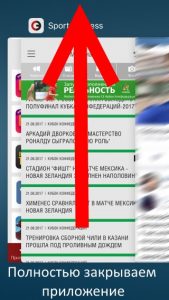iPad приложение вылетает – решение проблем, советы
В комментариях под обзором той или иной программы пользователи часто жалуются нам, что на их iPad это приложение вылетает. Причем вылетают практически любые приложения. Вылетают как игры, так и программы. С причиной этого явления и как с этим бороться – мы и будем разбираться в данной статье.
Вначале о случае, когда вы не делали операцию Джейлбрейк и программы у вас официально куплены и установлены.
Вылетает одно iPad приложение
Возможные причины и их устранение:
После перехода на новую версию прошивки, не все разработчики быстро адаптируют свои приложения для этой прошивки. Так большие проблемы обычно случаются, когда версия прошивки кардинально меняется: например с 3.2.2 на 4.2.1, или с 6.1.3 на 7.0 (то есть меняется первая цифра). Тут либо у вас старая версия прошивки и программа не протестирована на ней, либо новая прошивка, а программа не обновлена вами или разработчиком.
Рекомендую вначале обновить программу, если не помогает, то скорей всего необходимо обновлять прошивку. Зайдите в Настройки->Основные->Обновление ПО. Система сообщит вам о том, нужно ли обновляться или у вас самая последняя версия прошивки.
Если у вас и прошивка и программа последней версии, то, скорей всего, дело именно в программе. Попробуйте полностью перезагрузить iPad и запустить проблемное приложение, которое вылетает. Если проблема с вылетом не самоустранилась, то дело в программе и необходимо ждать её обновления в App Store. Для верности, если приложение не особо популярное, можете попробовать связаться с разработчиком и изложить ему свою проблему.
Также стоит отметить, что программа может вылетать из-за ошибок в коде: обычно такие вещи
Ещё приложение может вылетать из-за несовместимости с вашим iPad. Чаще всего это какая-то высокопроизводительная игра, которую не тянет старое поколение планшетов. Например, XCOM не идёт на iPad 2, но при этом вы можете купить игру с iPad 2 на ваш планшет. Конечно же, это недоработка Apple. В описании приложения о несовместимости с iPad 2 прямо сказано.
Вывод: Если у вас вылетает одна какая-то программа, то дело именно в ней. Если вы её покупали недавно (в течение последних трёх месяцев, а в идеале – в последнюю неделю), то вы имеете полное право попытаться вернуть деньги за это приложение. Вылет после покупки – довольно веская причина потребовать свои деньги назад. Как правило, подобные запросы модераторы Apple удовлетворяют.
Вылетают многие приложения
Если вылетают многие приложения, то рекомендую сразу проделать следующие действия:
1. Закрыть все работающие в фоне программы.
Для iOS 6 и ниже. Двойный клик на кнопку Home, подержать долго палец на запущенном приложении и нажимать знаки “стоп” на дрожащих иконках запущенных приложений.

Для iOS 7 и iOS 8. Двойной клик и свайпами вверх закрывать запущенные приложения.

2. Если не помогает, то перезагрузите iPad.
3. Если не помогает, то проверьте версию прошивки на iPad (Настройка -> Основные -> Об устройстве) и обновите её.
Если у вас сделана операция Джейлбрейк
Если у вас сделан джейлбрейк, и все описанное выше (у вас более-менее новая ОС, вы пробовали перезагружаться и у вас последние версии программ) не помогает. То, скорей всего, дело в Cydia, а точнее в твиках, которые вы оттуда установили. Попробуйте удалить твики, установленные из Cydia. Если не помогает и это, то рекомендую сделать полную перепрошивку устройства по инструкции: прошивка iPad.
И на будущее: перед тем как делать джейлбрейк, надо чётко понимать, что он вносит изменения в операционную систему. Одним из минусов этого является теоретическая возможность того, что приложения будут вылетать. Почитайте статью плюсы и минусы джейлбрейка.
Ну и если у вас вылетают взломанные приложения, которые вы установили после джейлбрейка, то это ваша проблема, а никак ни Apple или наша. По взломанным приложениям можете даже не писать в комментариях – помочь невозможно. Либо какой-то неправильный джейлбрейк, либо неправильно взломанные приложения…
Если инструкция вам не помогла, то пишите в комментариях ваш вопрос: постараемся помочь, только описывайте проблему наиболее полно: ваша версия ОС, программа, которая вылетает, сделан ли у вас джейлбрейк и вообще всё, что вы считаете может помочь в решении проблемы вылета приложения на iPad.
Приветствую всех и вся! На самом деле, iOS очень стабильная операционная система и проблема «вылета» программ встречается крайне редко. Но метко. Особенно сильно это раздражает в тот момент, когда подобные вещи происходят с любимой игрой или каким-то очень полезным приложением. В такой ситуации хочется просто взять и выкинуть iPhone или iPad. Да подальше, подальше! Действительно, зачем он нужен если ничего не запускается?
Поверьте, еще как нужен! Поэтому, давайте не будем разбрасываться гаджетами направо и налево, а лучше научимся бороться с «вылетающими» приложениями! Тем более, что в большинстве случаев сделать это легко и просто. Как? Держите коротенькую (но очень важную) инструкцию. Приготовились? На старт, внимание, марш. Поехали же!:)
Для начала, стоит определиться — сколько приложений ведет себя неподобающим образом:
- Только одно.
- Абсолютно все.
Начнем с первого варианта.
Итак, у вас загвоздка только с одной программой или игрой. Все остальные работают нормально, а конкретно вот эта — закрывается сразу же после запуска и вас выбрасывает на рабочий стол. Что можно сделать?
- Закрыть приложение через диспетчер задач и попробовать запустить еще раз. Для этого нажимаем два раза на кнопку «Домой» и жестом «смахивания вверх» выгружаем его из памяти iOS.

- Перезагрузить устройство. Но не просто так, а принудительно и жестко.
- Зайти в App Store в раздел «обновления». Вдруг появилась новая версия? Нужно срочно обновляться!

- Удалить приложение или игру. Перезагрузиться. А затем установить заново. Причем, лучше сделать полное удаление со всей информацией. Но это только в том случае, когда программа не содержит каких-то ваших очень важных данных.
- Прочитать отзывы в App Store. Если есть хоть малейшие проблемы с загрузкой, то пользователи сразу же заваливают негативными отзывами разработчиков. Вот здесь-то вы и поймете, что все манипуляции бессмысленны до того момента, как выйдет новая версия программы.
Вот и все. Больше придумывать нечего.
Другое дело, если у вас не запускается абсолютно ничего, то возможны ещё несколько причин подобного поведения:
- Мало памяти. Я бы даже сказал — очень мало. В большинстве случаев, размер приложения — это величина не постоянная, которая увеличивается во время его использования. Если свободного места осталось пару мегабайт, то «расширяться» становится некуда и после запуска вас будет сразу выкидывать на рабочий стол. К счастью, есть быстрый способ освободить память — пользуемся!
- Джейлбрейк. Несанкционированное вмешательство в работу операционной системы чревато многими проблемами, и «вылет» программ не самая худшая из них. Удаляем джейл и наслаждаемся стабильной работой iOS.
- Подобная ситуация возможна и при «физических» поломках памяти iPhone, но это происходит в очень редких случаях. И, как правило, сопровождается еще многими симптомами — случайные перезагрузки, выключения и т.д.
- Сбои в iOS. Да-да-да, даже в iOS бывают настолько массовые сбои. Например, совсем недавно (07.05.2020; 10.07.2020) происходила именно такая ситуация — у многих пользователей iPhone и iPad «вылетала» любая игра или приложение. Что делать? Проверить — не используете ли вы бета-версию прошивки iOS. Скорей всего, причина именно в этом. Если с прошивкой все «ОК», то остается только один выход — ждать. Проблема массовая и, скорей всего, Apple уже принимает меры по её исправлению.
Как видите, ситуации бывают разные.
Впрочем, большинство решений проблемы «вылетающих» программ не предполагают каких-то специальных навыков — практически все манипуляции можно выполнить в «домашних условиях» за очень короткое время. Но если у вас есть вопросы…
P.S. Обязательно пишите в комментарии с каким приложением, утилитой, игрой возникли проблемы — протестируем и попробуем разобраться вместе!
P.S.S. Ну и ставьте «лайк», жмите на кнопки социальных сетей — это старый и проверенный способ борьбы со всеми «вылетами». Пробуем!:)
Почему вылетают приложения на iPhone и iPad
Владельцы мобильных устройств часто задаются вопросом, почему вылетают приложения на iPhone и iPad. Несмотря на стабильную работу девайсов компании Apple, некоторые возникающие проблемы не связаны с работой устройств. В статье мы разберем наиболее часто встречающиеся сбои в работе некоторых программ.
Что делать, если ВК вылетает на iPhone и iPad?
Это программа не была создана специально для мобильных устройств. Она просто адоптирована для работы со смартфонов и планшетов, поэтому часто проблемы возникают именно с этим приложением. Представленные решения актуальны для всех социальных мессенджеров, которые используются на мобильных платформах. Почему вылетает вКонтакте на iPhone:
- Наиболее часто встречающиеся проблема – сбой в работе самого приложения. Для решения необходимо удалить с гаджета программу и поставить ее заново.
- ВК вылетает на iPhone из-за нехватки памяти на устройстве. Для этого следует удалить неиспользуемые программы или выполнить «оптимизацию хранилища».
- Обновление приложения – необходимо зайти в App Store для проверки наличия обновления. Если требуется, то стоит обновить программу.


- Технические работы – редко, но бывают. В этом случае следует просто подождать окончания работ некоторое время. О работах сообщает само приложение при запуске.
Также любители социальных сетей заметили, что часто выбрасывает из приложения ВК на iPhone. Это может быть связано с перегрузкой сервера (но крайне редко), а также с некорректной работой самой утилиты. Вышеописанные решения помогут справиться с данной ошибкой.
Почему вылетают программы на iPad?
- Произошел сбой в работе приложений. Как и с вКонтакте необходимо переустановить неработающие программы.
- Сбой в работе системы. Необходимо перезапустить девайс и запустить утилиту снова.
- Необходимо установить обновление iOS или приложений.
- Если действия из 1-3 пунктов не помогли, следует выполнить сброс настроек планшета. Затем установить необходимые программы заново.
Вышеописанные приемы актуальны, если вылетают приложения на iPad 2 и на iPhone 7 или другой модели.
Почему вылетают игры на iPhone и iPad?
Если игры некорректно работают на мобильных устройствах, то, возможно, девайс не отвечает системным требованиям игры. Если игра была установлена ранее и отлично работала, но потом начались сбои, то, вероятно, не хватает оперативной памяти или диск загружен информацией. Необходимо проверить, не включено ли много утилит, которые загружают систему. Если таковы присутствуют, то рекомендуется выключить их. Если накопитель на iPhone и iPad полный и нет свободного места, то рекомендуется удалить с диска некоторые (ненужные) данные.

Роман Владимиров, эксперт по товарам Apple, менеджер компании pedant.ru. Консультант сайта appleiwatch.name, соавтор статей. Работает с продукцией Apple более 10 лет.
Apple – один из самых популярных разработчиков мобильных устройств на платформе iOS. Продукция данной компании, такая как айпад давно заслужила доверие и популярность среди огромного количества пользователей. Это не удивительно, ведь для подобных устройств было создано невообразимое количество всевозможных программ. Каждый пользователь хоть раз сталкивался с тем, что на айпаде вылетают приложения. И как назло это происходит в самый неудачный момент. Существует огромное количество причин, по которым может некорректно работать как одна программа, так и все сразу. Итак, давайте рассмотрим по каким причинам софт на Вашем гаджете может не запускаться или самовольно закрываться.
Почему вылетает приложение на iPad
Если Вы задались вопросом, почему вылетают все приложения на iPad, то для объяснения этого существует целый ряд причин. Среди них следуют выделить такие как:
- Повреждения iPad – отвечая на вопрос, почему приложения на iPad вылетают, следует отметить, что поврежденное мобильное устройство может давать сбои во время его эксплуатации и функционирования.
- Недоработка разработчиков приложения – если Вас постоянно выкидывает из приложений на iPad, то вполне возможно, что главный виновник происходящего – разработчик программы. Программисты могли допустить ошибку во время написания кода программы или его отладки. К сожалению, небольшие компании или программисты-одиночки могли просто недосмотреть своей ошибки и выпустить программу с ошибкой.
- Некорректная синхронизация устройств – использование iTunes подразумевает, что доступ ко всем программам для гаджета может быть предоставлен только тому устройству, которое было зарегистрировано или синхронизировано с зарегистрированным аккаунтом. По этой причине, если Вы пытаетесь зайти в iTunes, используя данные другого устройства, то приложение может не работать.
- Не правильная установка программы – если приложение почти установлено, то это не означает, что оно будет работать. К примеру, если программа была установлена на 99%, то это не значит, что она запустится. Иногда софт для айпад может зависнуть в процессе установки, и Вы сможете наблюдать ситуацию, когда приложение закрывается само по себе.
Несмотря на то, что в большинстве случаев проблема связана не с Вашим гаджетом, а непосредственно с тем софтом, которым Вы пользуетесь. Несмотря на это, подобные ситуации, когда софт сам по себе закрывается, можно попробовать решить самостоятельно. Достаточно провернуть пару не очень хитрых трюков и софт должен заработать. В противном случае вопросы касательно его корректного функционирования следует задавать разработчикам.
Что делать если вылетают приложения на iPad
Самопроизвольно закрывающиеся приложения являются большой проблемой. По этой причине иногда Вы не сможете получить доступ к функционалу программы, которая нужна именно в конкретный момент. Кроме того, если вылетает приложение на iPad, то для большинства пользователей это причиняет огромный дискомфорт. Если софт закрывается сам по себе, то попробуйте обновить его до последней версии. Если не получилось избавиться от некоренного функционирования софта, то, скорее всего, проблема кроется непосредственно в ошибках разработчиков.
Почему вылетают игры на iPad
Отвечая на вопрос, почему вылетают игры на iOS, следует разобрать ряд причин, по которым самые интересные игрушки на айпад функционируют некорректно. Среди основных причин самопроизвольного закрытия программы можно выделить такие:
- Некорректная установка – если у Вас вылетают игры на iOS, то попробуйте выяснить, правильно ли было установлено приложение. Порой обычная ошибка может привести к тому, что игра не будет корректно работать, и даже к её самопроизвольному закрытию из-за неправильной установки.
- Высокие требования – некоторые игры вылетают на айпаде по весьма банальной причине. Если у Вас старая версия айпад, а игра имеет высокие системные требования, то, скорее всего, она, либо будет иногда закрываться сама по себе или же вообще не запускаться.
- Несовместимость игры со старой версией iPad – если Вы пользуетесь более старой версией гаджета или у Вас старая операционная система, то новые игрушки и программы могут не только закрываться, но и не запускаться.
- Новая прошивка – некоторые программы для iOS более старых версий не смогут нормально функционировать на новых версиях операционки.
Если у Вас на iPad вылетают игры, то можно попробовать избавиться от проблем вылета. В случае успеха, Вы сможете наслаждаться любимыми игрушками на своем гаджете. Для этого Вам следует провести ряд нехитрых действий и если у Вас получится, то игрушка будет корректно работать у Вас на айпад.
Как сделать, чтобы игры на iPad не вылетали
Давайте рассмотрим несколько способов, как избавиться от вылетания игр, которые находятся на Вашем айпад.
- Обратите внимание на параметры – если не запускается игра на iPad, то это может свидетельствовать о том, что технические возможности Вашего устройства не позволяют воспользоваться установленной игрой. Избавиться от этого можно только с помощью замены iPad на более новую версию.
- Обновляйте прошивку и приложения – если на iPad 2 не запускаются игры, то вполне возможно, что Вам нужно обновить прошивку до последней версии. Кроме того, необходимо обновить саму программу.
- Перезагрузите гаджет – иногда для решения данной проблемы достаточно просто перезагрузить устройство. Если и после этого игра не запускается или вылетает, то попробуйте провести вышеописанные действия.
Следует помнить, что в большинстве случаев данные действия не смогут помочь Вам с решением проблемы с вылетающими игрушками и программами, так как подобное чаще всего случается по причине ошибки разработчиков.
Читайте также:
Почему на айпаде вылетают приложения
Режим полета отключает беспроводные функции на вашем устройстве, так что вы согласны с правилами авиакомпании.
Включите режим полета
На вашем iPhone, iPad или iPod, откройте пункт управления, затем коснитесь . Вы также можете пойти в настройки > режим «в самолете» и нажмите переключатель, чтобы включить его.
На вашем Apple наблюдать, коснитесь и удерживайте нижнюю часть экрана, пока вы не увидите Центр управления, а затем проведите по экрану вверх и нажмите . Вы также можете зайти в Настройки и выберите режим полета, чтобы включить его.
Вы можете установить ваш iPhone и Apple наблюдать в зеркало заднего вида параметр режим полета другого устройства. Зайдите в Apple наблюдать приложение на вашем iPhone, а затем нажмите Общие > режим «в самолете» > зеркало мобильный.

Использовать Wi-Fi и Bluetooth в режиме самолета
Если авиакомпания позволяет, Вы можете использовать Wi-Fi и Bluetooth в режиме самолета. Вам просто нужно повернуть их по отдельности. На вашем iPhone, iPad или iPod touch, вы можете включить Wi-Fi или Bluetooth с Центром управления. Откройте Центр управления с домашнего экрана и коснитесь или . Вы также можете перейти в Настройки > Wi-Fi или Настройки > Bluetooth. Для использования Wi-Fi и Bluetooth на вашем Apple наблюдать, просто выключите режим полета.
Если вы включите Wi-Fi или Bluetooth, пока вы находитесь в режиме самолета, то они будут в следующий раз, когда вы используете режим «в самолете», если вы отключите их в режим полета.

Узнать больше
Дата Публикации: 18 Сентября, 2018
Если приложение на iPhone, iPad, iPod touch, Apple Watch или Apple TV перестает отвечать, выполните следующие действия, чтобы получить помощь.
Принудительно закройте приложение и откройте его снова
- iPhone, iPad, iPod touch: принудительно закройте приложение.
- Apple Watch: при открытом приложении нажмите и удерживайте боковую кнопку, чтобы отобразить параметры питания. Затем нажмите и удерживайте колесико Digital Crown, чтобы завершить работу приложения.
- Apple TV: дважды нажмите кнопку «ТВ/Домой» и смахните влево или вправо, чтобы найти приложение, с которым возникла проблема. Затем смахните вверх, чтобы закрыть это приложение. Принудительно закрыть приложение на Apple TV (3-го поколения) нельзя.
Перезагрузка устройства
Перезапустите устройство iPhone, iPad, iPod touch, Apple Watch или Apple TV. Затем откройте нужное приложение, чтобы проверить правильность его работы.
Проверьте наличие обновлений
Убедитесь, что на устройстве установлена последняя версия операционной системы iOS или iPadOS, watchOS или tvOS. Затем проверьте наличие обновлений для приложений.
- На устройстве iPhone, iPad, iPod touch или Apple Watch: вы можете обновлять приложения вручную. Чтобы обновить некоторые приложения на устройстве iPhone, iPad или iPod touch, может потребоваться подключение к сети Wi-Fi.
- На устройстве Apple TV перейдите в меню «Настройки» > «Программы» и включите параметр «Автообновление программ». Если автообновление не включено, проверить наличие обновлений можно через App Store, перейдя на вкладку «Покупки» и открыв страницу нужного приложения.
Переустановите приложение
- iPhone, iPad или iPod touch: откройте приложение «Настройки». Выберите «Основные», а затем — «Хранилище iPhone» (или «Хранилище iPad»). Коснитесь затронутого приложения, а затем выберите «Выгрузить программу». Выберите «Выгрузить программу» еще раз. Дождитесь завершения выгрузки приложения, а затем нажмите кнопку «Переустановить программу».
- Apple TV: выделите нужную программу на экране «Домой», затем нажмите и удерживайте поверхность Touch, пока значок программы не начнет дрожать. Нажмите кнопку Play/Pause, а затем выберите «Удалить». Откройте App Store и повторно загрузите приложение. Для активации некоторых приложений требуется подписка. Если вам не удается активировать приложение или вы не помните свои учетные данные, обратитесь к разработчику приложения.
- Apple Watch: откройте приложение Watch на iPhone и перейдите на вкладку «Мои часы». Прокрутите до приложения, которое требуется удалить, и нажмите его. Отключите параметр «Показ на Apple Watch» и подождите, пока приложение не исчезнет с экрана «Домой» на часах. Чтобы установить приложение повторно, прокрутите вниз до пункта «Доступные программы» на вкладке «Мои часы» и нажмите «Установить».
Обращение к разработчику приложения
Дополнительная информация
Информация о продуктах, произведенных не компанией Apple, или о независимых веб-сайтах, неподконтрольных и не тестируемых компанией Apple, не носит рекомендательного или одобрительного характера. Компания Apple не несет никакой ответственности за выбор, функциональность и использование веб-сайтов или продукции сторонних производителей. Компания Apple также не несет ответственности за точность или достоверность данных, размещенных на веб-сайтах сторонних производителей. Обратитесь к поставщику за дополнительной информацией.
Дата публикации:
В основном все приложения для устройств на базе iOS работают стабильно и исправно. Но иногда приложение может самопроизвольно закрываться. Происходить это может по нескольким причинам. В этом материале мы рассмотрим несколько путей решения проблемы «вылета» приложений.
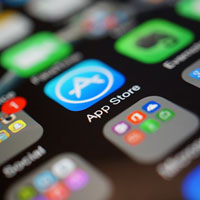
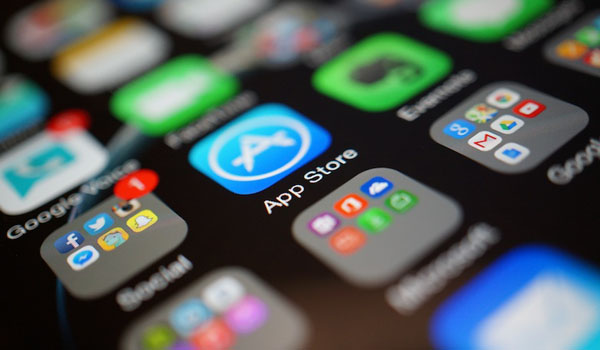
Перезапуск приложения
Бороться с «вылетами» приложений можно с помощью их перезапуска. Для этого нужно закрыть, запущенную программу и выгрузить ее из памяти устройства.
1. Открыть список открытых приложений — дважды нажать на клавишу Home.
2. Найти в списке нужное приложение и сделать на нем свайп вверх для его закрытия.
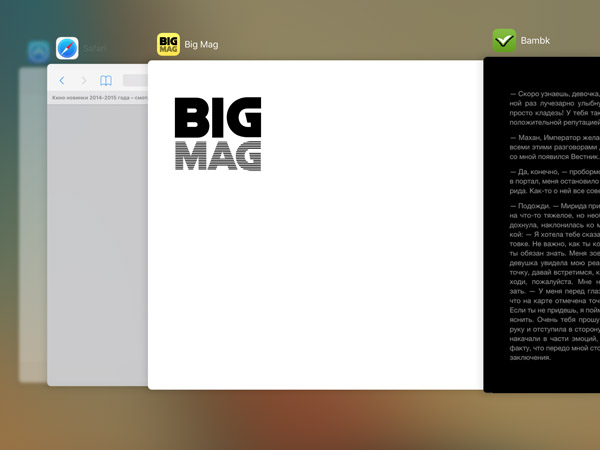
3. Еще раз нажать на клавишу Home для возврата на рабочий стол устройства.
4. Вновь запустить нужное приложение.
Обновление приложения
Иногда решить проблему с «вылетами» приложения можно благодаря обновлениям, выпускаемым разработчиками. Проверить наличие новых версий программы можно в App Store.
1. Открыть App Store и перейти к вкладке Обновления.
2. Установить все обновления для приложения, которое часто «вылетает».
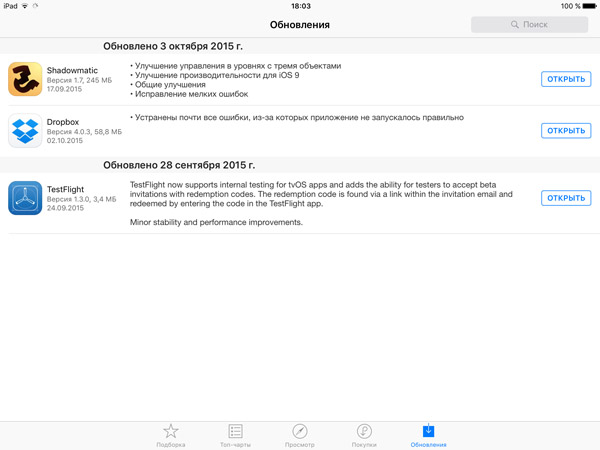
3. Перезапустить обновленную программу.
Если приложение «вылетало» из-за программных недочетов, то обновления должны их устранить.
Переустановка программы
Еще одним способом устранения проблем в работе предложения является его переустановка. Стоит отметить, что при этом будет потеряна вся связанная, с этой программой информация.
Для перестановки приложения нужно:
1. Перейти в Настройки – Основные.
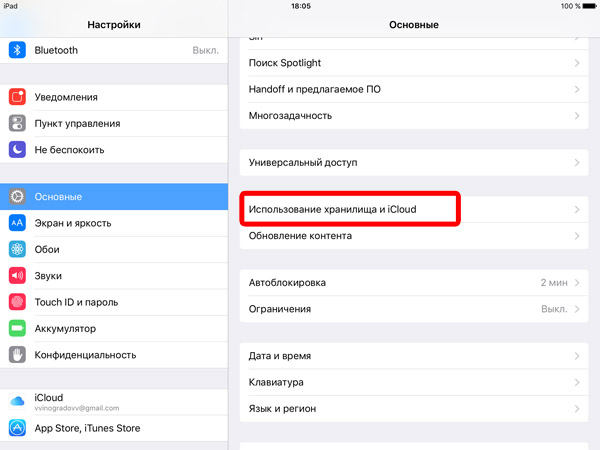
2. Открыть раздел Использование хранилища и iCloud – Управлять .
3. Из представленного списка выбрать приложение, которое нужно удалить.
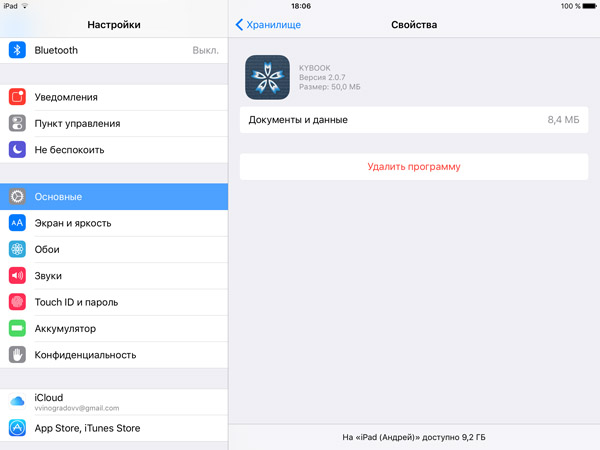
4. Нажать на пункт Удалить программу и подтвердить удаление.
5. После этого приложение можно устанавливать заново.
Перезагрузка
Перезагрузка iPhone или iPad — простое решение проблемы со случайным закрытием программ. Для этого нужно одновременно удерживать кнопку питания и Home до тех пор, пока на экране не появится логотип Apple. После этого останется дождаться загрузки системы.
Обновление iOS
Иногда проблемы в работе приложений могут быть связаны с iOS. Используя, последнюю стабильную версию мобильной операционной системы от компании Apple пользователи снижают риск возникновения подобных неприятностей.
Обновить мобильное устройство можно несколькими способами. Проще всего это сделать «по воздуху». Для этого нужно перейти в Настройки, пункт Основные и перейти в раздел Обновление ПО. При наличии новых версий прошивки их можно будет скачать в этом разделе.
Стоит отметить, что перед установкой глобального обновления не лишним будет сделать резервную копию данных, хранящихся в памяти смартфона или планшета.
Как исправить сбои приложений на iPhone и iPad
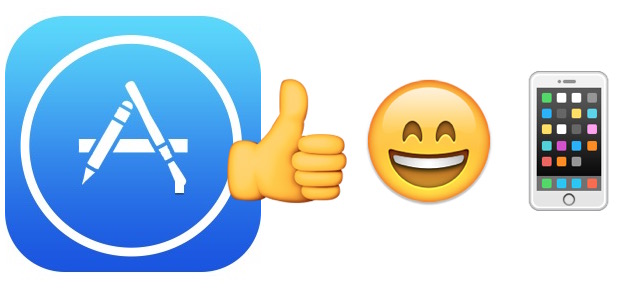
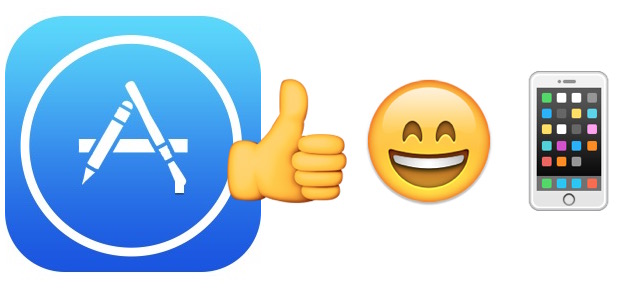
Хотя приложения для iPhone и iPad обычно очень стабильны, иногда вы можете встретить приложение, которое аварийно завершает работу. В iOS аварийное приложение обычно представляет собой приложение, которое, по-видимому, немедленно завершает свою работу, возвращаясь на главный экран устройства без намерения пользователя. Сбой приложения может произойти сразу же после его запуска, случайного сбоя во время использования приложения, или иногда сбой может даже предсказуемо быть вызван определенным действием, предпринимаемым в приложении.Независимо от того, когда приложение iOS выходит из строя, мы рассмотрим несколько решений, которые почти всегда работают над устранением проблемы и должны снова помочь вам без проблем использовать приложения.
iOS-приложений вылетает? Следуйте этим 5 советам, чтобы решить проблему
Мы приводим эти советы в порядке простоты и сложности, для достижения наилучших результатов вы, вероятно, захотите попробовать их все.
1: перезагрузите устройство
Хорошо, прежде чем что-либо еще, просто перезагрузите iPhone, iPad или iPod touch.Это работает так хорошо для решения многих распространенных проблем сбоев приложений, и это так просто, что вы обязательно должны попробовать это в первую очередь.
Лучший способ решения проблемы сбоя приложения — попытаться принудительно перезагрузить iPhone или iPad, удерживая нажатой кнопку питания и кнопку «Домой», пока на устройстве не начнет мигать логотип Apple. Затем дайте ему загрузиться и попробуйте снова использовать приложение, оно должно работать… если не продолжать читать!
2: выйдите и перезапустите приложение
Иногда самое простое решение для устранения сбойного приложения в iOS — это выйти из приложения и запустить его заново.Идея заключается в том, что вы очистите приложение из памяти и разрешите его чистый запуск.
- Дважды щелкните кнопку «Домой», чтобы открыть экран многозадачности
- Найдите приложение, которое вы хотите закрыть, а затем проведите вверх по приложению, чтобы выйти из него.
- Нажмите кнопку «Домой», чтобы вернуться на главный экран iOS, затем нажмите значок приложения, чтобы снова открыть его.
Это работает для устранения некоторых основных причин сбоев приложений, но оно не идеально. Если приложение снова дает сбой во время использования или вы просто хотите предотвратить дальнейшие проблемы, следуйте следующим советам.
3: обновить приложение
Обновление приложений часто жизненно важно для поддержания стабильности приложений, и причина этого довольно проста: разработчики выявляют ошибки в своих приложениях, исправляют их, а затем отправляют обновление в приложение. Конечно, многие пользователи будут игнорировать обновления приложения, но если у вас возникла проблема с конкретным приложением, не делайте этого, обновляйте приложение (в любом случае, это хорошая практика).
- Откройте App Store и перейдите на вкладку «Обновления»
- Установите все обновления, доступные для приложения, в котором возникают проблемы сбоев или ошибки
- Перезапустите недавно обновленное приложение
Если сбой приложения был вызван ошибкой, которая с тех пор была исправлена обновлением приложения, это решит проблему.
По-прежнему возникают проблемы с падением приложения? Такое случается! Двигайтесь дальше, мы еще не закончили.
4: удалите приложение и переустановите
Да, удаление одновременно приведет к удалению приложения, но вы сразу же переустановите это приложение. Обычно это происходит довольно быстро, хотя для загрузки некоторых приложений большого размера может потребоваться некоторое время.
- Найдите проблемное приложение на главном экране iOS, затем нажмите и удерживайте значок .
- Нажмите на значок (X), когда он появится, затем подтвердите, что хотите удалить приложение.
- Теперь запустите App Store и воспользуйтесь функцией поиска (или перейдите на вкладку «Покупки») и найдите название только что удаленного приложения, а затем повторно загрузите его
Попробуйте снова открыть приложение, работает нормально? Хорошо, так и должно быть.
Еще одним преимуществом удаления и переустановки приложений является то, что он одновременно создает дамп кеша приложений, что освобождает некоторую емкость хранилища, и эти кеши иногда могут быть причиной сбоя приложения в первую очередь. В частности, некоторые приложения плохо справляются с обработкой кешей, некоторые плохие апельсины раздувают кеш до абсолютно огромного размера, что при попытке загрузки может привести к мгновенному падению из-за проблем с памятью.
Уловка удаления и повторной загрузки уже давно используется в качестве средства для решения различных проблем, связанных с приложениями, и часто все еще работает.
Если проблемы не устранены, вы должны быть уверены, что обновились до последней версии iOS…
5: обновить iOS до последней версии
Обновления для iOS часто включают исправления ошибок для системного программного обеспечения, но некоторые из этих исправлений и уточнений также влияют на сторонние приложения. Кроме того, для некоторых приложений фактически требуется новая версия iOS для определенных функций или даже для того, чтобы приложение вообще работало. Обновление iOS до последней версии довольно простое и, как правило, без инцидентов, и это в сочетании с установкой последней версии приложения, как правило, является универсальным решением проблемных приложений.Однако перед обновлением iOS обязательно создайте резервную копию устройства iOS.
- Сделайте резервную копию iPhone, iPad или iPod touch в iCloud или iTunes — не пропустите этот
- Откройте «Настройки»> «Общие»> и перейдите к «Обновление программного обеспечения»
- Выберите «Скачать и установить» и дайте возможность завершить весь процесс обновления iOS
Когда iPhone, iPad или iPod touch загружаются обратно в последнюю версию iOS и, если вы уже выполнили шаги, описанные выше, и обновили приложение, приложение, которое зависало, почти наверняка будет работать без инцидентов на этом этапе.
Обновление до новой версии iOS и новой версии приложения действительно работает. У меня был знакомый, который недавно столкнулся с этим сценарием из-за сбоя Instagram, приложение постоянно повторяло сбои на них, независимо от того, что они делали, сначала при прокрутке канала, а затем сразу же при запуске приложения — единственное решение состояло в том, чтобы обновить iOS до последней версии, которая сразу же решила проблему.
Работали ли эти приемы для решения проблем сбоев вашего приложения? У вас есть другое исправление, которое работает, когда приложение для iPhone, iPad или iPod touch аварийно завершает работу или вылетает при запуске? Дайте нам знать в комментариях, что работает для вас!
Похожие
,Вы также можете прочитать это руководство на Français .
Симптом: Часто, когда мы используем наш iPad mini для проверки наших писем, открытия вложений, проверки Facebook или даже воспроизведения музыки, он внезапно падает. Экран погаснет, свет погаснет и на экране появится логотип Apple.
Возможные причины «почему мой iPad mini продолжает падать»:
- Основной причиной этого может быть неисправная флэш-память на вашем устройстве.Он не отображается сразу, а только тогда, когда ваше устройство достигает этой части памяти, чтобы использовать ее для хранения или для использования.
- Стороннее приложение не совместимо с последней системой iOS.
- iPhone полон ненужных файлов, поврежденных файлов и т. Д.
, часть 1: что делать при падении iPad mini?
1 Force перезагрузите ваш iPad Mini
- Одновременно нажмите и удерживайте кнопки «Питание» и «Домой», пока не появится красный бегунок.
- Проведите пальцем по слайдеру, чтобы выключить iPad mini.
- Нажмите и удерживайте кнопку питания, пока не увидите логотип Apple.
После перезагрузки iPad mini вся память снова записывается, поэтому он может исправить сбой iPad mini.
2 Hard Reset Ваш iPad Mini
Нажмите и удерживайте кнопку питания и кнопку «Домой» одновременно не менее 10–12 секунд, пока не появится логотип Apple. Затем, пожалуйста, подождите, пока он перезагрузится.
Примечание
iPad mini сбои стали проблемой для потребителей.Прошли те времена, когда простой телефон / устройство может функционировать, просто перенастраивая батареи. Потребители теперь ищут постоянные решения, которые могут помочь им в долгосрочной перспективе, и в этом случае iPad mini больше не падает. Один из способов сделать это — избавиться от лишних ненужных файлов и временных файлов с вашего устройства, которые могут занимать дополнительное пространство и делать устройство медленным и неисправным. Эти файлы могут также повлиять на память и флэш-память устройства, поэтому лучше всего это исправить.
Часть 2: Полное руководство по предотвращению сбоев iPad mini
1 чистый мусор / поврежденные / временные файлы с iPad mini
iPad mini или iPhone не предоставляет возможность очищать ненужную информацию, кроме случаев удаления приложений, но вы можете воспользоваться iMyFone Umate Pro iPad Cleaner или iMyFone Umate Pro iPad Cleaner для Mac, который является прекрасным решением для устранения сбоя iPad mini.С его помощью вы можете удалить все ненужные файлы в одном месте и управлять памятью вашего мини-хранилища iPad, чтобы уменьшить вероятность сбоев и неисправностей.
8 000 000+ Загрузки
Umate Pro Повысьте производительность своего iPad mini
- Очистите ненужные файлы бесплатно , включая более 30 типов ненужных файлов, таких как поврежденные файлы, файлы cookie, журналы, кэши и т. Д.
- Временно загруженные файлы будут отсканированы и полностью удалены из iDevice.
- Полностью стереть скрытых удаленных файлов , которые все еще остаются в драйвере вашего устройства.
- Неполные следы или фрагменты , оставленные сторонними приложениями, могут быть легко удалены.
- Полная совместимость с iOS 11.3 и получение множества положительных отзывов от macworld.co.uk, Makeuseof.com, Cultofmac.com и т. Д.
Попробуй FreeTry It Free
Требуется всего 3 шага, чтобы уменьшить вероятность падения iPad mini на
Шаг 1: Установите программное обеспечение и запустите его на своем ПК и подключите устройство iOS с помощью кабеля.
Шаг 2: Нажмите кнопку « Quick Scan », чтобы начать анализ экономии места. Он покажет, сколько места можно сэкономить с вашего устройства.
Шаг 3: Нажмите кнопку «Очистить» рядом с определенным элементом, таким как «Нежелательные файлы» или «Временные файлы». Когда он закончится, вы узнаете, сколько места было очищено.
Советы
Если вы хотите стереть скрытые удаленные файлы с iPad mini, выберите « Стереть удаленные файлы » на левой панели.Если вы хотите стереть неполные фрагменты сторонних приложений, выберите « Удалить личные фрагменты ».
Другие существенные особенности Umate Pro:
iMyFone Umate хорошо поддерживает ваш iPhone в чистоте, а также предоставляет комплексное решение для обеспечения конфиденциальности ваших данных iPad / iPhone.
- Когда данные iPhone / iPad будут удалены, их невозможно восстановить никаким инструментом восстановления.
- Можно выбрать выборочный сброс всех данных iPad или iPad.
- Позволяет предварительно просматривать данные и выбирать личные фотографии, видео, сообщения, историю звонков, историю просмотров, контакты и т. Д.стереть.
- Будучи первым ластиком данных iPhone, который поддерживает сторонние приложения, он может стирать данные из WhatsApp, WeChat, Line, Viber и т. Д.
2 Trim Notification Center
Если у вас есть приложения, которые также есть в вашем iPhone, вам не нужны его уведомления на iPad mini. Ваш iPhone может быть единственным использованием для этих приложений и уведомлений. Это делает iPad свободным и легким и избавляет вас от уведомлений дважды.
Перейдите в «Настройки» вашего iPad mini и выберите «Уведомления».Выберите каждое приложение отдельно и выключите его ползунки.
3 Отключить поиск Spotlight
Spotlight search позволяет вам искать что угодно — контакты, музыку и приложения, но вы можете делать это и сами, поэтому вы можете снять это поле и сэкономить энергию. Перейдите в «Настройки» и на вкладку «Общие», нажмите «Поиск Spotlight» и снимите флажки с пунктов «РЕЗУЛЬТАТЫ ПОИСКА».
4 Обновление системы iOS и приложений
Поддержание вашего устройства в актуальном состоянии очень помогает. Если вы обновите свое устройство в соответствии с тенденциями и временем с последними обновлениями iOS, ваше устройство будет работать лучше, потому что все системы тоже обновлены и сделаны лучше.То же самое можно сказать и о ваших приложениях, что вам необходимо обновлять их со временем, чтобы они работали в соответствии с последними разработками и не создавали задержки для вашего устройства и не затрудняли его использование.
, часть 3: приложения для iPad продолжают зависать? Вот это исправление!
Симптом: Приложение может аварийно завершить работу при его использовании, что является более распространенным явлением. Или может произойти сбой сразу после запуска, а это означает, что просто невозможно было использовать приложение.
эффективных решений для «iPad Apps Keep Crash»:
Способ 1: Выйти и заново запустить приложение.В случае сбоя приложения вы можете дважды нажать кнопку «Домой» и удалить это приложение из фона. Затем попробуйте снова открыть приложение.
Способ 2: Очистить поврежденные файлы. Вы можете удалить приложения, которые создали поврежденные файлы, или просто загрузить iMyFone Umate Pro iPhone Cleaner, чтобы очистить все ненужные и вредные файлы. Мы обсуждали это выше, вы можете нажать здесь, чтобы получить к нему доступ.
Попробуй FreeTry It Free
Способ 3: Принудительно перезагрузите ваш iPad mini, о чем также говорится в части выше, нажмите здесь, чтобы найти его.
Way 4: Обновление до последней версии iOS. Просто перейдите в «Настройки> Общие> Обновление программного обеспечения» на iPad mini. Если он покажет вам новую iOS, нажмите «Скачать и установить» там.
Способ 5: Установите последнее приложение. Вы можете делать обновления любых приложений из App Store. На iPad mini откройте App Store, нажмите «Обновить» внизу, а затем нажмите кнопку «Обновить» рядом с конкретным приложением. Введите свой пароль Apple ID, и он начнет загружать и устанавливать обновление.
Way 6: Удалите и установите заново приложение. На iPad mini нажимайте нежелательное приложение на домашнем интерфейсе, пока все приложения не переключатся, нажмите кнопку «x» и подтвердите удаление. Затем откройте App Store и снова загрузите приложение.
,How-To: исправить сбои приложений на вашем iPhone и iPad
Нет ничего хуже, чем иметь приложение, которое падает на вас каждый раз, когда вы запускаете его. Это может быть более неприятно, когда это приложение погрузится в ваш кошелек, прежде чем познакомить вас с миром раздражения приложений.
Чтобы помочь вам использовать свои приложения без разбрасывания вашего модного устройства Apple через комнату, выполните следующие действия. Обязательно проверяйте свое приложение после каждого решения, представленного ниже. Если ваше приложение начинает себя вести, вы можете остановиться и наслаждаться.Если ваше приложение все еще работает плохо, переходите к следующему шагу, пока оно не начнет работать.
Решение первое: мягкий перезапуск
Это звучит как клише, но простой перезапуск может действительно решить некоторые проблемы с приложениями для iPhone / iPad / iPod touch. Эти ИТ-специалисты были правы с самого начала.
Удерживайте нажатой кнопку блокировки
Чтобы перезапустить iDevice, удерживайте нажатой кнопку блокировки в верхней части устройства, пока не увидите красную стрелку с подсказкой «сдвиньте к выключению».Делай то, что говорит.
Чтобы снова включить iDevice, просто нажмите и удерживайте ту же кнопку блокировки вверху, пока не увидите причудливый логотип Apple.
Попробуйте ваше приложение.
Решение второе: жесткий перезапуск
Если обычный мягкий перезапуск не сработал, пришло время получить хардкор с жестким перезапуском.
Удерживайте нажатыми кнопки Lock и Home
Удерживайте верхнюю кнопку Lock и кнопку Home, пока не увидите логотип Apple.Это займет несколько секунд. В то же время, игнорируйте подсказку «слайд к выключению» — просто продолжайте удерживать эти кнопки, пока не увидите логотип Apple.
Этот метод включает значительно более длинный перезапуск, чем мягкий перезапуск, упомянутый в первом решении. Мы видели, что iPhone может занять до 15 минут, чтобы перейти от логотипа Apple к использованию. Потерпи.
Попробуйте ваше приложение.
Решение третье: удалите приложение и переустановите его с вашего Mac
Ваше приложение все еще не работает? Ладно, вперед и вверх.
Нажмите и удерживайте значок приложения, пока он не начнет колебаться.
Нажмите на X, чтобы удалить приложение. Вы можете оценить это, если хотите.
Нажмите кнопку «Домой», чтобы остановить шаткие приложения.
Подключите iDevice к iTunes и убедитесь, что приложение установлено на вашем iPhone / iPad / iPod touch. Синхронизация.
После завершения синхронизации отключите iPhone и перезапустите его, используя Solution One. Некоторые разработчики рекомендуют перезагрузить iPhone / iPad / iPod touch после установки приложения, и, черт возьми, это не повредит.
Попробуйте ваше приложение.
Решение четвертое: установка с вашего iPad / iPhone / iPod touch
Хорошо, установка из iTunes не сработала. Попробуем установить прямо на ваш iPhone / iPad / iPod touch из App Store.
Удалите приложение, как описано в решении три.
Запустите приложение App Store на своем iDevice и повторно загрузите приложение, нарушающее работу. Не волнуйтесь, если это платное приложение. Apple записывает все ваши покупки и не будет взимать с вас плату во второй раз за загрузку (в отличие от музыки из магазина iTunes).
Перезапустите iDevice, как показано в первом решении.
Если приложение не имеет принципиальных недостатков или у вас есть большие проблемы с вашим iPhone / iPad / iPod touch, вы должны быть золотыми.
Решение пятое: Восстановление — Ядерное решение
Восстановление iDevice включает в себя удаление всех ваших приложений и настроек и переустановку ОС. После этого вы должны будете повторно синхронизировать все свои вещи. Это совсем не сложно, но это долгий процесс, который может занять весь день, если у вас устройство большой емкости.Это определенно решение, если несколько приложений отказываются запускаться, а ваш iPhone ведет себя безумно.
Подключите свой iPhone / iPad / iPod touch к iTunes. Щелкните правой кнопкой мыши в левой колонке и выберите «Резервное копирование».
Позвольте вашему iDevice делать резервные копии. Вам понадобится эта последняя резервная копия, чтобы восстановить ее после восстановления.
Снова щелкните правой кнопкой мыши на iDevice и выберите «Восстановить из резервной копии».
Выберите последнюю резервную копию.
Будьте готовы к тому, что ваш iDevice будет недоступен в течение нескольких часов, пока все ваши вещи возвращаются обратно. Пойди пообедай, посмотри кино и построй мост из зубочисток. Найдите что-нибудь сделать, потому что это займет некоторое время.
После того, как все закончится, ваш iPhone / iPad / iPod touch будет свежим и готовым к вечеринке. Попробуйте приложение и, надеюсь, наслаждайтесь.
И если ни одно из этих решений не работает, но у вас все еще есть проблемы, обратитесь к разработчику. У них может появиться обновление, которое может исправить приложение.Но, скорее всего, вы уже исправили это.
,- Товары
- Клиенты
- Случаи использования
- Переполнение стека Публичные вопросы и ответы
- Команды Частные вопросы и ответы для вашей команды
- предприятие Частные вопросы и ответы для вашего предприятия
- работы Программирование и связанные с ним технические возможности карьерного роста
- Талант Нанимать технический талант
- реклама Связаться с разработчиками по всему миру